CPU,小编教你电脑cpu使用率高怎么办
- 分类:Win10 教程 回答于: 2018年03月31日 14:56:04
cpu使用率高是每个网民经常遇到的最棘手的问题,对于菜鸟来说不知道如何去操作,最后的结果往往就是死机,只能重启,但重要文件没有保存就很麻烦了。那么针对电脑cpu占用过高怎么办呢?下面,小编给大家带来处理电脑cpu使用率高的图文教程。
一旦cpu的占用率过高,电脑的运行速度就会明显地慢了下来,若占用率达到了最大值100%,那么就可能导致操作极度缓慢或死机等情况。当我们遇到电脑cpu占用率过高的情况时,该如何解决呢?下面,小编就来跟大家分享电脑cpu使用率高的解决对策。
电脑cpu使用率高怎么办
原因一、硬件方面导致的CPU使用率高
其实硬件方面决定着比较大的关系,比如如果电脑还是老爷机,采用最初的单核赛扬级处理器,那么这样的电脑,在多开启几个网页的情况下就容易导致CPU使用率过高,不管你怎么优化系统,这个问题始终无法很好解决,这主要是因为硬件本身过低造成的。

电脑图-1
原因二、软件方面导致的CPU使用率高
这方面主要涉及到的是系统问题,比如系统过于臃肿,开启过多程序以及电脑中病毒木马等等都会产生CPU使用率过高,而导致电脑速度慢。解决办法主要是围绕系统优化,优化开机启动项、尽量避免开启太多程序等等。

电脑图-2
1、排除病毒感染
如果电脑中病毒或马的情况下,木马恶意程序很可能会大量占用CPU资源,尤其是一些顽固病毒木马,一直都在恶意循环活动,感染各类系统文件,大量占用CPU资源,这种情况就很容易出现CPU使用率过高,即便是较高的CPU也经不起反复大量的恶意程序运行,因此如果发现CPU使用过高,我们首先应高想下是否是电脑中病毒了,建议大家安装如金山杀毒进行全面查杀。
2、排除病毒感染后,下面我们就需要从系统优化入手了,首先建议大家优化开启启动项,尽量让不需要使用到的软件不开机自动启动,比如一些播放器软件、银行安全插件等,这些完全可以需要的时候再开启,没必要开机启动。
3、关闭不需要的程序进程

处理器图-3
如果发现CPU使用率较高,我们可以进入任务管理器,关闭一些不需要的程序与进程,
通过注册表进行服务项优化,也可以一定程度优化CPU资源使用,比如当系统检查到开启视频相关服务,就会把CPU多分配一些供其使用,我们就是要禁用这个机制,
首先进入电脑注册表。

cpu使用率图-4
接着将数值数据中,仅保留AudioEndpointBuilder和RpcSs,其他一概删除,然后退出
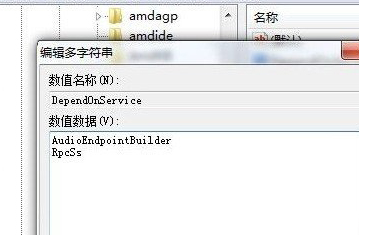
处理器图-5
以上就是简单的介绍了一条关于开启视频相关服务的优化,通过禁用该无用功能,也可以微微提升CPU资源,另外我们还可以优化注册表其它项目。
4、优化系统服务项
在操作系统中,很多系统服务默认是开启的,但有些非常重要必须运行,但有些并不重要,比如我们电脑没有打印机、无线网络等,那么完全可以关闭打印机功能以及无线网络系统服务等,这样也可以节约系统资源,给CPU节省更多资源。
以上就是处理电脑cpu使用率高的方法了。
 有用
26
有用
26


 小白系统
小白系统


 1000
1000 1000
1000 1000
1000 1000
1000 1000
1000 1000
1000 1000
1000 1000
1000 1000
1000 1000
1000猜您喜欢
- win10任务栏怎么变成白色2020/08/17
- win10 64位操作系统安装教程2021/01/26
- 番茄家园专业版win10镜像下载..2022/04/08
- 手把手教你怎样设置电脑密码..2018/12/12
- 重装系统win10系统盘多大合适..2021/09/27
- 笔者教你苹果激活日期查询步骤..2019/02/16
相关推荐
- win10系统家庭版升级专业版详细步骤..2021/03/03
- win10与win7共享打印机的操作步骤教程..2021/06/17
- 小编教你win10虚拟机怎么打开..2017/10/21
- win10还原注册表2020/08/08
- 台式电脑如何重装win10系统详细图解..2021/06/01
- 怎么重装win10家庭版2022/06/20

















